在Excel中筛选列的方法有多种,主要包括:使用自动筛选、使用高级筛选、使用函数筛选、通过表格工具筛选。今天,我们将详细介绍如何通过这些方法在Excel中筛选列,并提供一些有用的技巧和注意事项。
一、自动筛选
Excel中的自动筛选功能是最常见和最简单的筛选方式,适用于大多数日常工作需求。通过自动筛选,用户可以根据特定的条件快速筛选出所需的数据。
1.1 启用自动筛选
启用自动筛选非常简单,只需按照以下步骤操作:
选择包含数据的列或整个数据表。
在Excel工具栏中,选择“数据”选项卡。
点击“筛选”按钮(通常是一个漏斗图标)。
启用自动筛选后,所选列的标题行会出现下拉箭头,点击这些箭头可以选择筛选条件。
1.2 使用自动筛选
一旦启用了自动筛选,用户可以根据各种条件筛选数据:
文本筛选:可以筛选特定文本、包含某个词语的文本、以某个词语开头或结尾的文本等。
数值筛选:可以筛选大于、小于、等于某个值的数据,或者在某个范围内的数据。
日期筛选:可以筛选特定日期、之前或之后的日期,或者某个时间段内的数据。
例如,如果你想筛选出销售额大于1000的记录,只需点击销售额列的下拉箭头,选择“数字筛选”,然后选择“大于”,输入1000并确认。
二、高级筛选
高级筛选功能适用于更复杂的筛选需求,允许用户根据多个条件进行筛选,并且可以将筛选结果复制到其他位置。
2.1 设置筛选条件区域
在使用高级筛选之前,需要设置筛选条件区域,这个区域应该包含与数据表相同的列标题,并在标题下方输入筛选条件。
例如,如果你有一个包含姓名、年龄和城市的表格,想要筛选出年龄大于30且城市为“上海”的记录,你需要在工作表的空白区域输入以下内容:
年龄 城市
>30 上海
2.2 启用高级筛选
在Excel工具栏中,选择“数据”选项卡。
点击“高级”按钮(通常在“筛选”按钮旁边)。
在弹出的高级筛选对话框中,选择“将筛选结果复制到其他位置”。
选择包含数据的区域作为“列表区域”。
选择包含筛选条件的区域作为“条件区域”。
选择一个空白区域作为“复制到”区域。
点击“确定”后,符合条件的数据将被复制到指定的区域。
三、使用函数筛选
Excel中的函数可以提供更加灵活和强大的筛选功能,常见的筛选函数包括FILTER、IF、VLOOKUP等。
3.1 使用FILTER函数
FILTER函数是Excel中非常强大的筛选函数,适用于Excel 365和Excel 2019版本。它可以根据指定的条件筛选数据。
语法:
FILTER(array, include, [if_empty])
array:要筛选的数据范围。
include:筛选条件。
[if_empty]:如果没有符合条件的数据,返回的值(可选)。
例如,如果你有一个包含姓名和年龄的表格,想要筛选出年龄大于30的记录,可以使用以下公式:
=FILTER(A2:B10, B2:B10>30, "没有符合条件的数据")
3.2 使用IF函数
IF函数也可以用于简单的筛选,特别是与其他函数组合使用时。例如,可以使用IF函数结合ISNUMBER和SEARCH函数来筛选包含特定文本的数据。
例如,如果你想筛选出包含“上海”的记录,可以使用以下公式:
=IF(ISNUMBER(SEARCH("上海", A2)), A2, "")
四、通过表格工具筛选
将数据转换为Excel表格可以大大简化筛选操作,并提供一些额外的功能,如自动扩展和格式化。
4.1 将数据转换为表格
选择包含数据的区域。
在Excel工具栏中,选择“插入”选项卡。
点击“表格”按钮。
在弹出的对话框中确认表格范围,并勾选“表包含标题”选项。
4.2 使用表格工具筛选
转换为表格后,Excel会自动启用筛选功能,并在每列标题中添加下拉箭头。使用这些下拉箭头,可以根据各种条件筛选数据,类似于自动筛选功能。
此外,表格工具提供了一些额外的筛选选项,如:
按颜色筛选:可以根据单元格颜色或字体颜色进行筛选。
按图标筛选:可以根据条件格式中的图标进行筛选。
按数据类型筛选:可以根据数据类型(如数字、文本、日期等)进行筛选。
五、筛选的注意事项和技巧
在使用Excel筛选功能时,有一些注意事项和技巧可以帮助你更高效地工作:
确保数据的完整性和一致性:在进行筛选之前,确保数据没有空行或空列,并且数据类型一致。
使用命名范围:为数据区域和条件区域创建命名范围,可以简化公式和筛选操作。
结合使用多个筛选功能:在一些复杂的情况下,可以结合使用自动筛选、高级筛选和函数筛选,以满足特定需求。
保存筛选条件:如果需要经常使用相同的筛选条件,可以将其保存为自定义视图或创建宏来自动执行筛选操作。
结论
通过本文的介绍,我们详细了解了在Excel中筛选列的各种方法,包括自动筛选、高级筛选、使用函数筛选和通过表格工具筛选。每种方法都有其独特的优势和适用场景,用户可以根据具体需求选择合适的筛选方式。掌握这些筛选技巧,不仅可以提高工作效率,还能更好地管理和分析数据。
相关问答FAQs:
1. 筛选列是什么意思?筛选列是指在Excel中根据特定条件对某一列数据进行筛选,以便于筛选出符合条件的数据,从而更方便地进行数据分析和处理。
2. 如何在Excel中进行列的筛选?在Excel中,你可以通过以下步骤进行列的筛选:
选中需要进行筛选的列。
在"数据"选项卡中,点击"筛选"按钮。
在列标题上出现的筛选箭头,点击箭头选择你要筛选的条件。
Excel会根据选择的条件自动筛选出符合条件的数据。
3. 如何使用多个条件进行列的筛选?如果你需要使用多个条件进行列的筛选,可以按照以下步骤进行操作:
选中需要进行筛选的列。
在"数据"选项卡中,点击"筛选"按钮。
在列标题上出现的筛选箭头,点击箭头选择第一个条件。
在弹出的筛选菜单中,选择"添加筛选条件"。
再次点击筛选箭头,选择第二个条件。
Excel会根据两个条件同时筛选出符合条件的数据。
注意:使用多个条件进行筛选时,可以选择"与"或"或"进行条件的组合。
原创文章,作者:Edit1,如若转载,请注明出处:https://docs.pingcode.com/baike/4428903